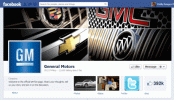Bendrinkite Facebook grupės įvykius savo Google kalendoriuje.
Vaizdo kreditas: jurgenfr/iStock/Getty Images
Vienu metu „Facebook“ grupių savininkai galėjo pridėti savo „Google“ kalendorius prie grupės skirtuke „Nuoroda“. Šis skirtukas nebepasiekiamas „Facebook“ grupėse, tačiau grupių savininkai vis tiek gali pasinaudoti šia funkcija. Sukūrę naują įrašą, susietą su „Google“ kalendoriumi, ir prisegę tą įrašą grupės puslapio viršuje, grupės savininkai gali įdiegti kalendorių savo „Facebook“ grupėje. „Microsoft-exchange“ („Outlook“ naudojant „Office 365“) ir „iCal“ vartotojai gali susieti savo viešus bendrinamus kalendorius taip pat, tačiau „Outlook“ bendrinimas yra ribotas, o „iCal“ neleidžia bendradarbiauti viešai kalendoriai. „Google“ kalendorius siūlo lanksčias bendrinimo ir prieigos teises, leidžiančias visiems, turintiems nuorodą, peržiūrėti arba redaguoti kalendorių.
1 žingsnis
Prisijunkite prie „Google“ kalendoriaus. Jei dar neturite paskyros, turite ją sukurti.
Dienos vaizdo įrašas
2 žingsnis
Spustelėkite išskleidžiamąją rodyklę šalia „Mano kalendoriai“ ir pasirinkite „Sukurti naują kalendorių“, jei jūsų kalendoriaus dar nėra, tada atlikite kalendoriaus kūrimo procesą. Būtinai paviešinkite kalendorių. Esamuose kalendoriuose spustelėkite jo išskleidžiamąją rodyklę ir pasirinkite „Bendrinti šį kalendorių“. Jei jūsų kalendorius dar nėra viešas, pasirinkite „Padaryti šį kalendorių viešą“.
3 veiksmas
Spustelėkite „Kalendoriaus informacija“. Slinkite žemyn iki skilties Kalendoriaus adresas ir spustelėkite mygtuką „HTML“. Pažymėkite ir nukopijuokite nuorodą.
4 veiksmas
Atidarykite „Facebook“ grupę naujame naršyklės skirtuke.
5 veiksmas
Įklijuokite kalendoriaus URL kartu su bet kokiu įvadiniu tekstu į naują grupės įrašą ir paskelbkite pranešimą.
6 veiksmas
Spustelėkite paskelbto pranešimo išskleidžiamąją rodyklę ir pasirinkite „Prisegti įrašą“. „Google“ kalendoriaus nuoroda bus prisegta jūsų įrašų sąrašo viršuje. Atminkite, kad vienu metu galite prisegti tik vieną įrašą.
Perduoti grupės renginius
1 žingsnis
Perkelkite esamus „Facebook“ grupės įvykius į susietą „Google“ kalendorių, naudodami grupės skirtuką „Įvykis“.
2 žingsnis
Spustelėkite įvykį, kad pasiektumėte jo puslapį. Pasiekite įvykio meniu spustelėdami elipsės (...) mygtuką, esantį po įvykio nuotrauka, tada pasirinkite „Eksportuoti įvykį“.
3 veiksmas
Pasirinkite „Siųsti į el. laišką“ ir pasirinkite „Gmail“ paskyrą. Jei jūsų „Gmail“ paskyros nematote sąraše, turite pridėti ją prie paskyros naudodami paskyros nustatymus.
4 veiksmas
Atidarykite „Facebook“ el. laišką „Gmail“ gautuosiuose ir spustelėkite nuorodą „Pridėti prie kalendoriaus“. Pasirinkite kalendoriaus parinktis ir išsaugokite įvykį.
Patarimas
Taip pat galite pridėti savo asmeninius „Facebook“ įvykius, taip pat įvykius iš kitų grupių į „Google“ kalendorių, atidarę pagrindinį kanalą ir naršymo meniu spustelėję „Įvykiai“. Spustelėkite įvykį, kad peržiūrėtumėte jo puslapį, ir vadovaukitės anksčiau pateiktomis instrukcijomis.